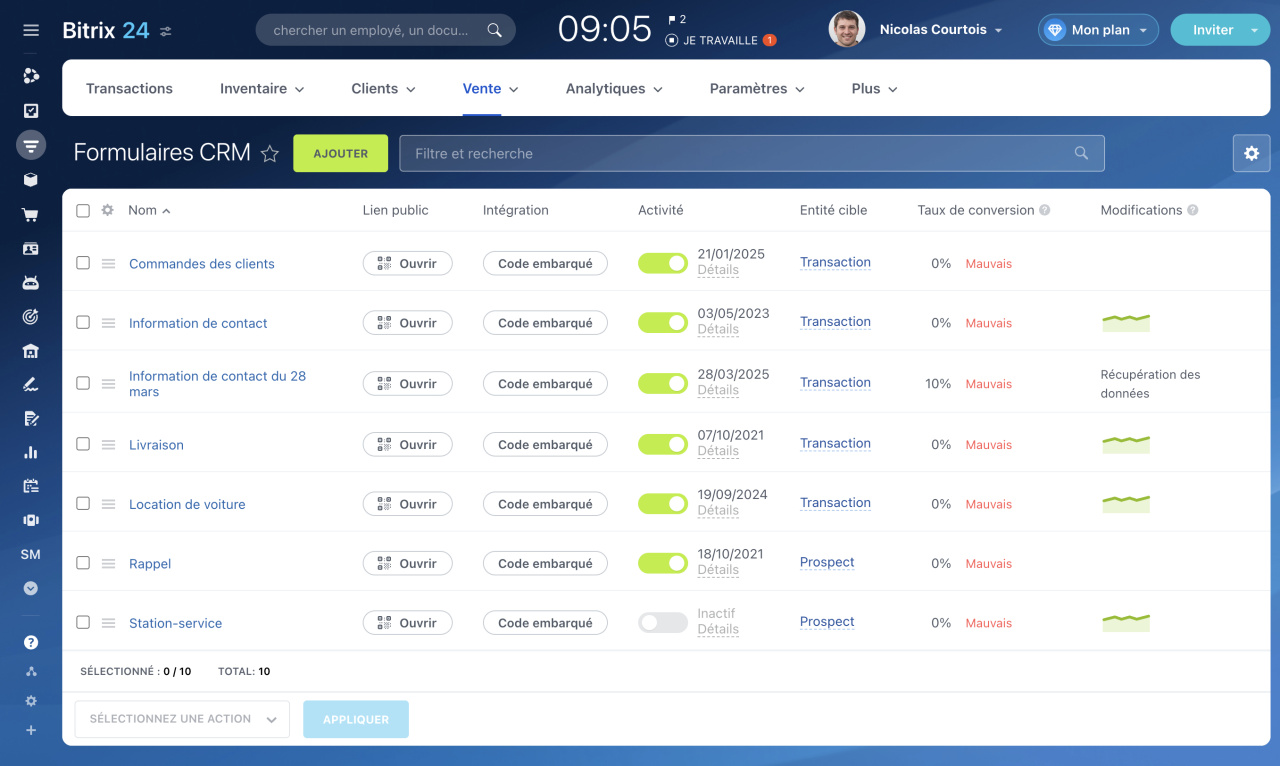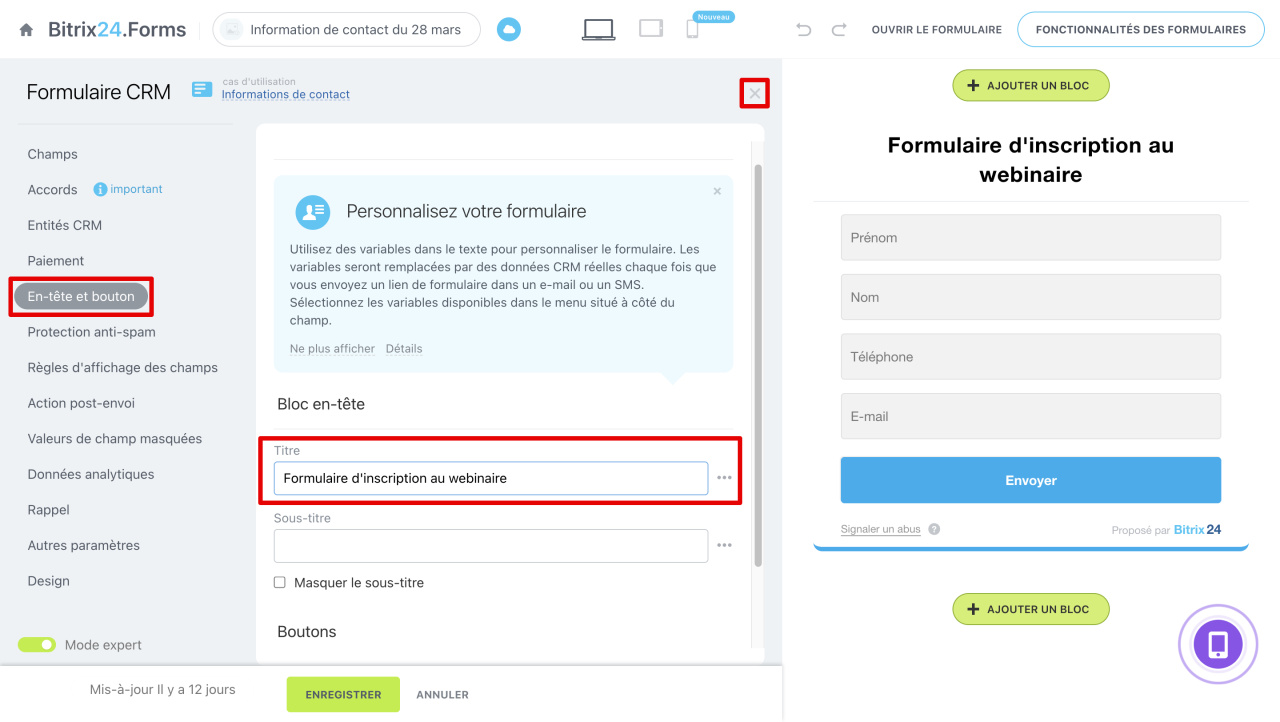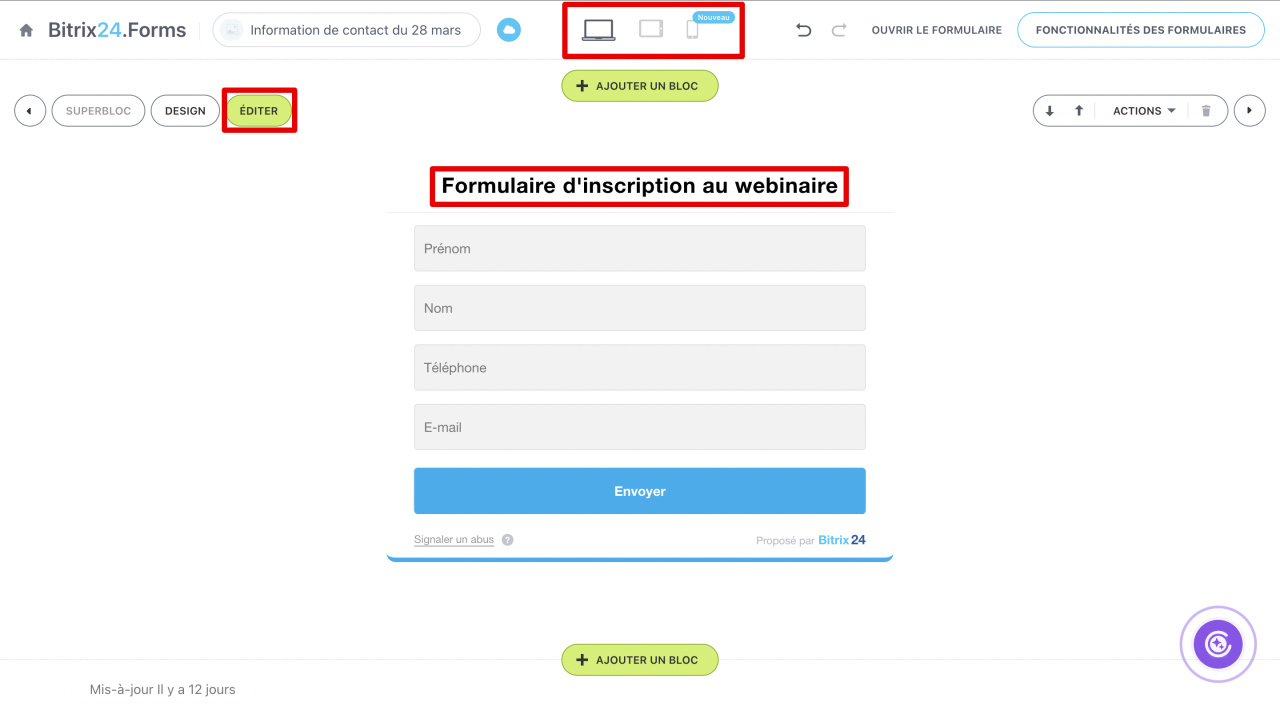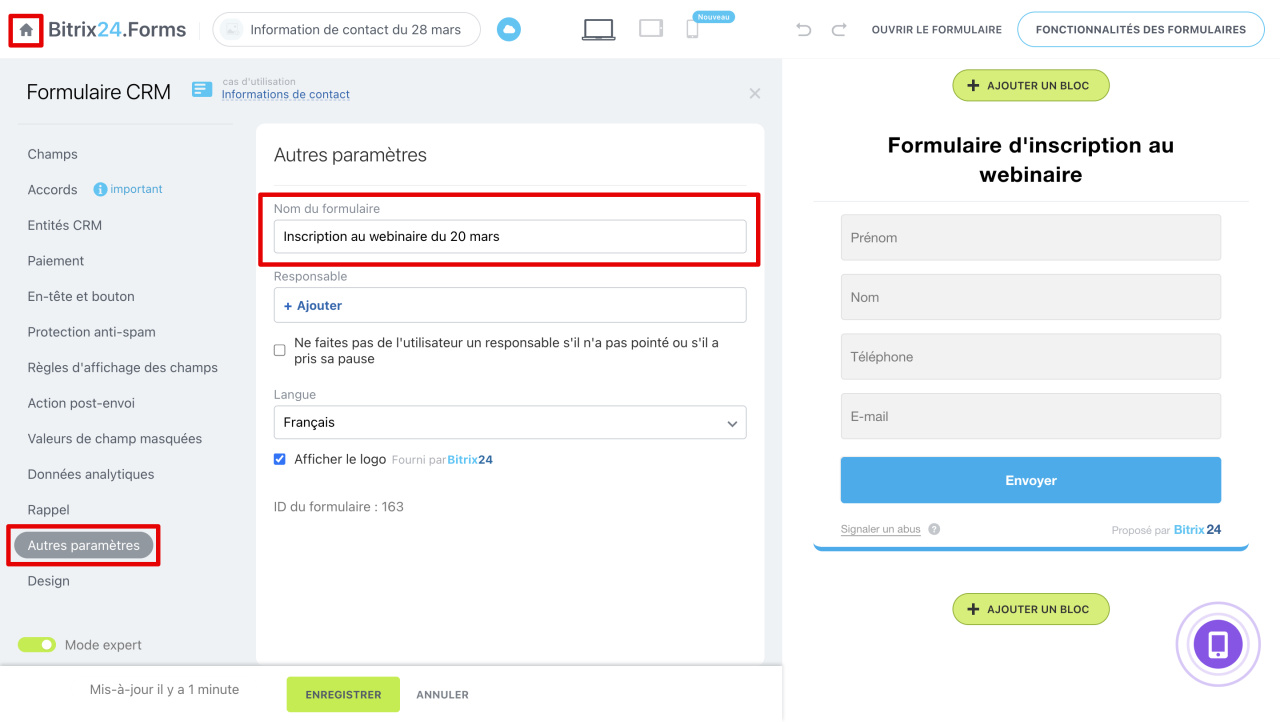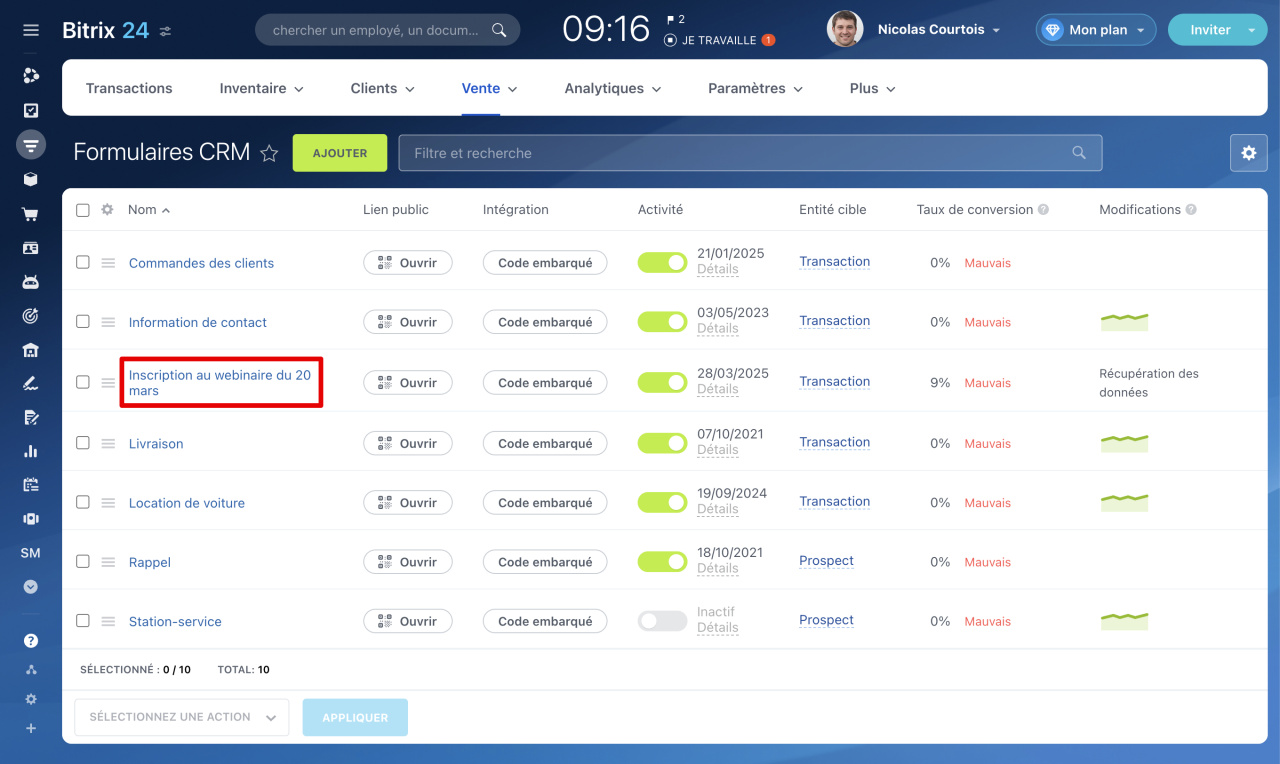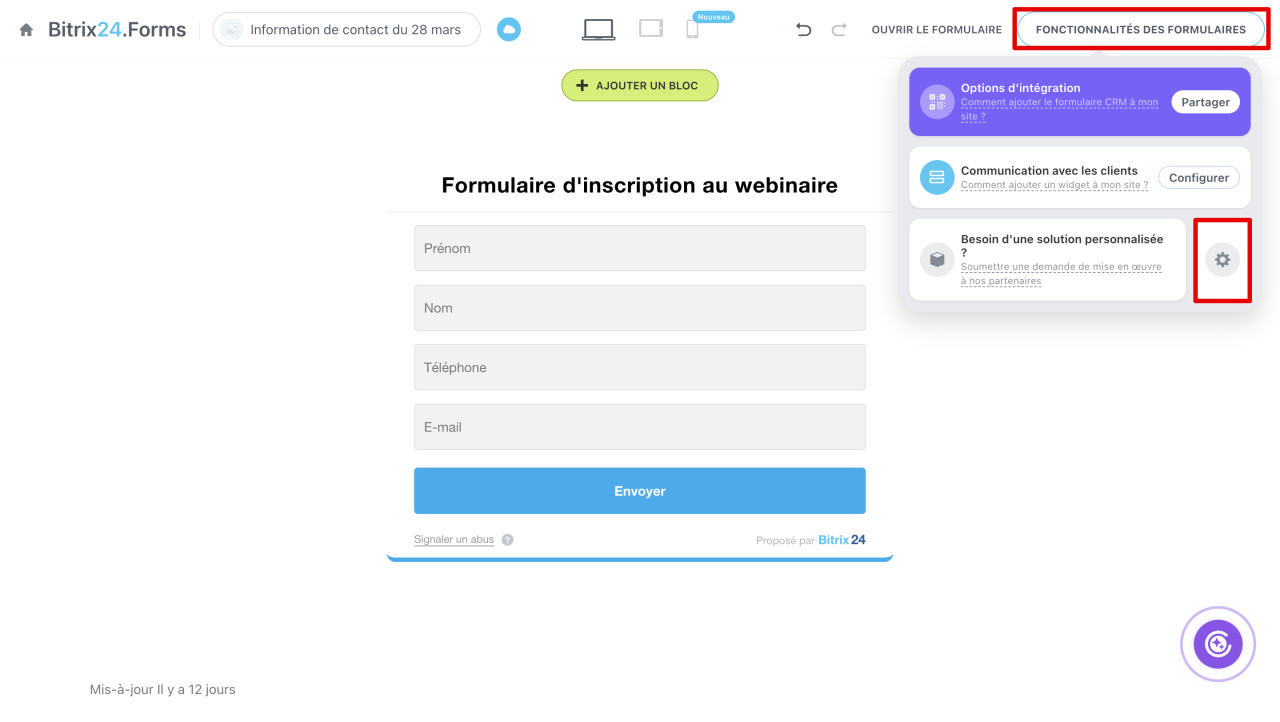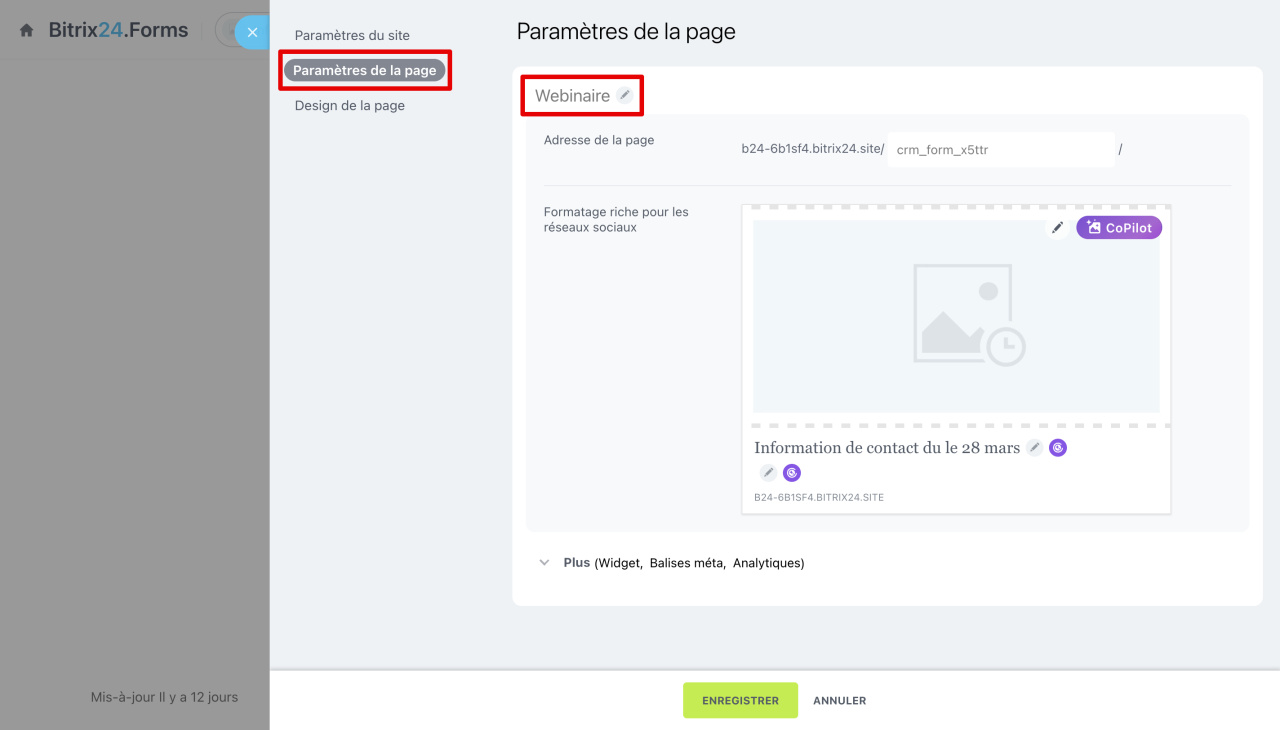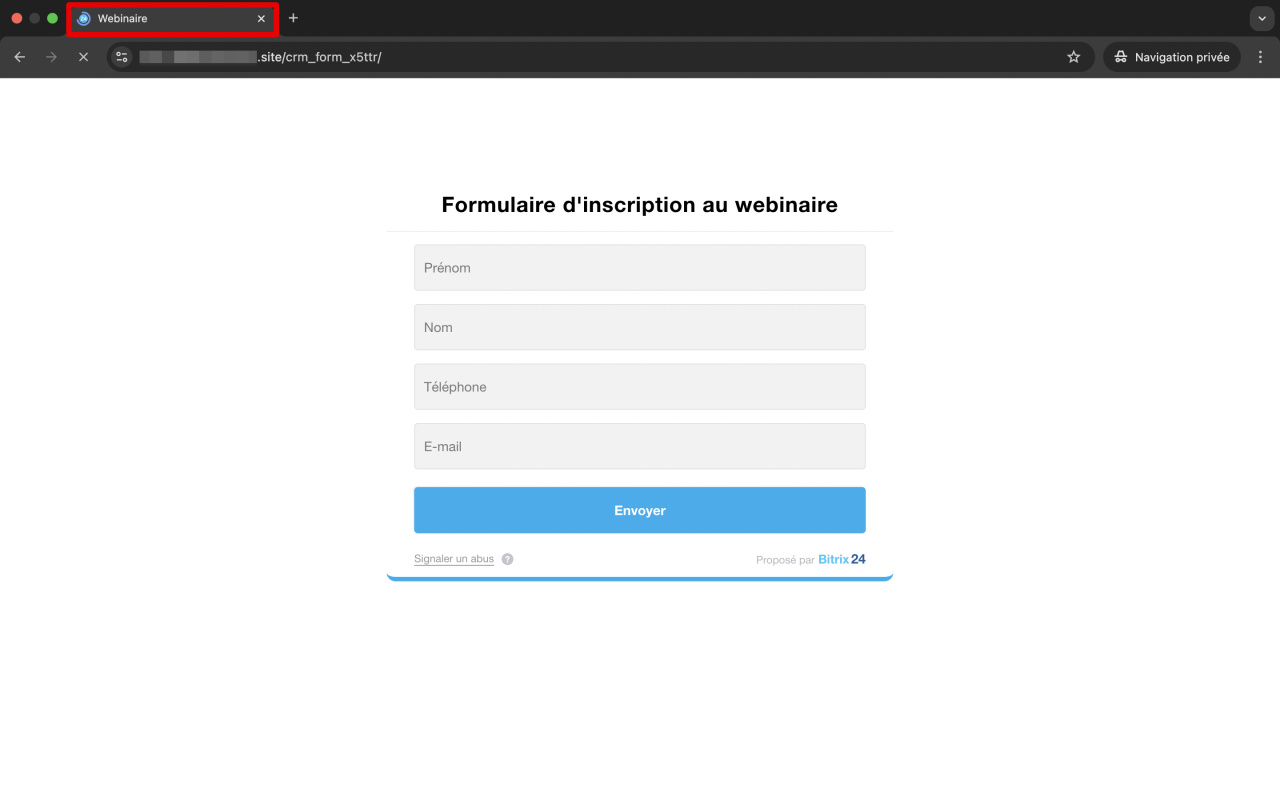Le formulaire CRM dispose de trois paramètres similaires qui le rendent plus pratique à éditer et plus compréhensible pour le client :
Pour éditer un formulaire CRM, accédez à la section CRM - Vente - Canaux de vente - Formulaires CRM et ouvrez le formulaire souhaité.
Titre du formulaire CRM
Le titre du formulaire est visible par les clients. Il s'agit du texte affiché en haut du formulaire, expliquant son objectif. Par exemple : « Laissez un avis » ou « Inscription à l'événement ».
1. Accédez à l'onglet En-têtes et boutons.
2. Remplissez le champ Titre et enregistrez les modifications.
3. Cliquez sur la croix pour réduire l'éditeur.
4. Vérifiez l'affichage du titre sur différents types d'appareils.
5. Sélectionnez Éditer pour revenir aux paramètres.
Nom du formulaire CRM
Le nom du formulaire est visible uniquement dans Bitrix24 - il sert d'identifiant interne. Par défaut, il combine le scénario du formulaire et sa date de création, mais il peut être personnalisé. Utilisez des noms explicites pour faciliter la distinction entre les formulaires. Par exemple : « Avis sur la conférence » ou « Évaluation de l'intégration d'un nouvel employé ».
1. Accédez à l'onglet Autres paramètres.
2. Remplissez le champ Nom du formulaire et enregistrez les modifications.
3. Cliquez sur Fermer l'éditeur pour revenir à la liste des formulaires CRM.
4. Vérifiez le nom affiché dans la liste.
Nom de la page contenant le formulaire CRM
Le nom de la page correspond au titre de l'onglet du navigateur visible par le client lorsqu'il ouvre le formulaire via un lien. Il permet au client de comprendre le contexte et de retrouver facilement l'onglet s'il souhaite remplir le formulaire ultérieurement. Si aucun nom n'est spécifié, l'onglet affichera le scénario du formulaire et sa date de création.
1. Ouvrez Fonctionnalités des formulaires - Paramètres (⚙️).
2. Accédez à l'onglet Paramètres de la page.
3. Cliquez sur l'icône crayon et saisissez le nom souhaité.
4. Enregistrez les modifications.
5. Ouvrez le formulaire dans un navigateur pour vérifier le nom de l'onglet.
Résumé
- Les formulaires CRM ont trois paramètres principaux : le titre, le nom du formulaire et le nom de la page.
- Pour éditer un formulaire, accédez à la section CRM - Formulaires CRM.
- Le titre et le nom de la page sont visibles par les clients, tandis que le nom du formulaire est réservé aux utilisateurs de Bitrix24.
- Le titre explique l'objectif du formulaire.
- Le nom interne du formulaire facilite son identification.
- Le nom de la page s'affiche dans l'onglet du navigateur.